Kako dodati šum slikama u Photoshopu CS6
Šum na slikama sastoji se od bilo kakve zrnatosti ili teksture koja se javlja. Filtri šuma, kao što je dodatak za Photoshop CS6 Add Noise, proizvode nasumične teksture i zrnatost na slici.
Možete izraditi umjetničko djelo za različita stanja vaših Flash gumba u Adobe Flash Creative Suite 5 Catalyst ili u Photoshopu ili Illustratoru. Catalyst ima nekoliko filtara koje možete koristiti za jednostavno dodavanje sjena ili sjaja objektima. Možete koristiti ove filtre za različita stanja ili biste možda željeli promijeniti veličinu ili boju gumba.
Za definiranje stanja gumba slijedite ove korake:
Odaberite gumb i odaberite Izmijeni→ Uredi komponentu.
Sada ste u načinu za uređivanje komponenti. Četiri stanja gumba pojavljuju se na ploči Stranice/Stanje.
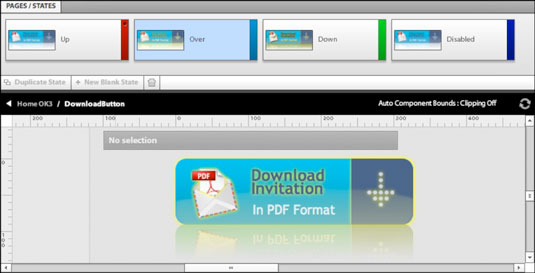
Kliknite bilo koje stanje na ploči Stranice/Stanje koje želite urediti.
Uredite gumb u Artboardu.
Izađite iz načina uređivanja komponenti odabirom Modify→Exit Editing.
Da biste dodali unutarnji ili vanjski sjaj, padnu sjenu, unutarnju sjenu, kosinu ili zamućenje za stvaranje novog stanja za gumb, slijedite ove korake:
Odaberite gumb i odaberite Izmijeni→ Uredi komponentu.
Četiri stanja gumba (Gore, Preko, Dolje i Onemogućeno) pojavljuju se na ploči Stranice/Stanja.
Na ploči Stranice/Stanje kliknite stanje koje želite urediti.
Ponovno kliknite gumb da biste ga odabrali. Na ploči Svojstva proširite okno Filtri (ako već nije otvoreno).
Kliknite gumb Dodaj filtar i odaberite filtar.
U oknu se pojavljuju kontrole filtra. Možda ćete se morati pomaknuti prema dolje da biste ih sve vidjeli.
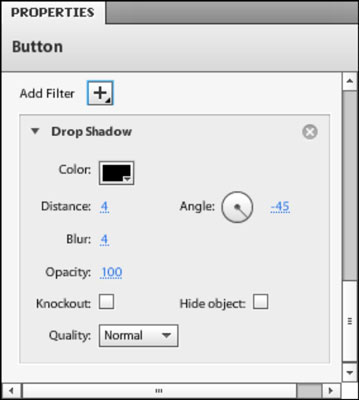
Prilagodite izgled filtra pomoću kontrola filtra koje se pojavljuju u oknu.
Svaki filter je drugačiji. Na primjer, filtar Inner Glow omogućuje vam da odredite boju, zamućenje, neprozirnost, snagu, nokaut (skriva ispunu) i kvalitetu.
Testirajte svoje novo stanje gumba klikom na gumb Reproduciraj na vrhu ploče Vremenske trake ili odabirom Datoteka→ Pokreni projekt.
Ako odaberete Datoteka→Pokreni projekt, vaša se web stranica otvara u zadanom pregledniku. Provjerite stanje vašeg novog gumba pomoću filtra.
Izađite iz načina uređivanja komponenti odabirom Modify→Exit Editing ili klikom na naziv projekta u odjeljku Breadcrumbs iznad Artboard-a.
Šum na slikama sastoji se od bilo kakve zrnatosti ili teksture koja se javlja. Filtri šuma, kao što je dodatak za Photoshop CS6 Add Noise, proizvode nasumične teksture i zrnatost na slici.
Saznajte kako koristiti Adobe Illustrator CC za izradu neobičnih oblika teksta. Uzmite u obzir nove tehnike za prilagodbu teksta u različitim oblicima.
Naučite kako uvesti fotografije koje se već nalaze na vašem tvrdom disku, kao i nove fotografije iz memorijskih kartica u Adobe Lightroom Classic.
Jednostavan i praktičan način za stvaranje redaka i stupaca teksta pomoću opcija vrste područja u Adobe Creative Suite (Adobe CS5) Illustrator. Ova značajka omogućuje fleksibilno oblikovanje teksta.
Otkrijte kako očistiti crtano skeniranje u Adobe Photoshop CS6 koristeći npr. Threshold alat. Uklonite pozadinske boje i artefakte za savršene crno-bijele slike.
Kada uređujete fotografije i portrete u Photoshopu CC, ispravite efekt crvenih očiju s lakoćom. Ovaj vodič pruža korak po korak upute za učinkovito korištenje alata za ispravanje crvenih očiju.
Otkrijte kako spremiti svoj Adobe Illustrator CS6 dokument u PDF format sa detaljnim koracima i savjetima. Sačuvajte svoje radove i olakšajte dijeljenje s drugima uz PDF format.
Rješavanje rezolucije slike u Photoshopu je ključno za kvalitetu ispisa. U ovom članku pružamo korisne informacije o promjeni razlučivosti slike i savjetima za optimizaciju.
Naučite kako primijeniti transparentnost na SVG grafiku u Illustratoru. Istražite kako ispisati SVG-ove s prozirnom pozadinom i primijeniti efekte transparentnosti.
Nakon što uvezete svoje slike u Adobe XD, nemate veliku kontrolu nad uređivanjem, ali možete mijenjati veličinu i rotirati slike baš kao i bilo koji drugi oblik. Također možete jednostavno zaokružiti kutove uvezene slike pomoću kutnih widgeta. Maskiranje vaših slika Definiranjem zatvorenog oblika […]







